Cara menggunakan tight_layout() di matplotlib
Anda dapat menggunakan fungsi Tight_layout() di Matplotlib untuk secara otomatis menyesuaikan padding di antara dan di sekitar subplot.
Contoh berikut menunjukkan cara menggunakan fungsi ini dalam praktiknya.
Contoh: Cara menggunakan Tight_layout() di Matplotlib
Misalkan kita menggunakan Matplotilb untuk membuat empat subplot dalam grid 2×2:
import matplotlib. pyplot as plt #define data x = [1, 2, 3] y = [7, 13, 24] #define layout for subplots fig, ax = plt. subplots (2, 2) #define subplot titles ax[0, 0]. plot (x,y,color=' red ') ax[0, 1]. plot (x,y,color=' blue ') ax[1, 0]. plot (x,y,color=' green ') ax[1, 1]. plot (x,y,color=' purple ') #add title to each subplot ax[0, 0]. set_title (' First Subplot ') ax[0, 1]. set_title (' Second Subplot ') ax[1, 0]. set_title (' Third Subplot ') ax[1, 1]. set_title (' Fourth Subplot ')
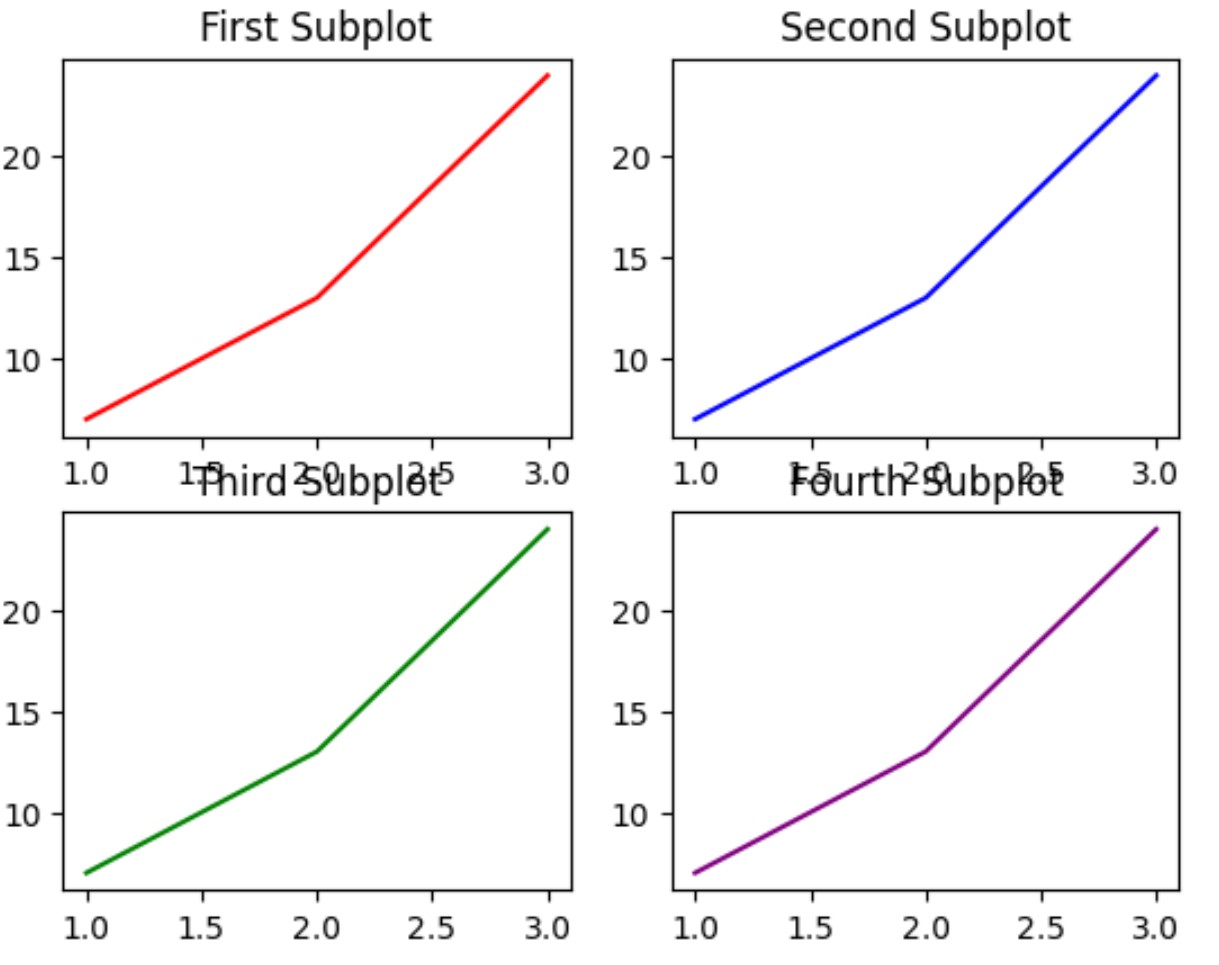
Perhatikan bahwa terdapat sedikit padding di antara subplot, sehingga judulnya tumpang tindih di beberapa tempat.
Dengan menentukan fig.tight_layout() kita dapat secara otomatis menyesuaikan padding di antara dan di sekitar subplot:
import matplotlib. pyplot as plt #define data x = [1, 2, 3] y = [7, 13, 24] #define layout for subplots fig, ax = plt. subplots (2, 2) #specify a tight layout fig. tight_layout () #define subplot titles ax[0, 0]. plot (x,y,color=' red ') ax[0, 1]. plot (x,y,color=' blue ') ax[1, 0]. plot (x,y,color=' green ') ax[1, 1]. plot (x,y,color=' purple ') #add title to each subplot ax[0, 0]. set_title (' First Subplot ') ax[0, 1]. set_title (' Second Subplot ') ax[1, 0]. set_title (' Third Subplot ') ax[1, 1]. set_title (' Fourth Subplot ')
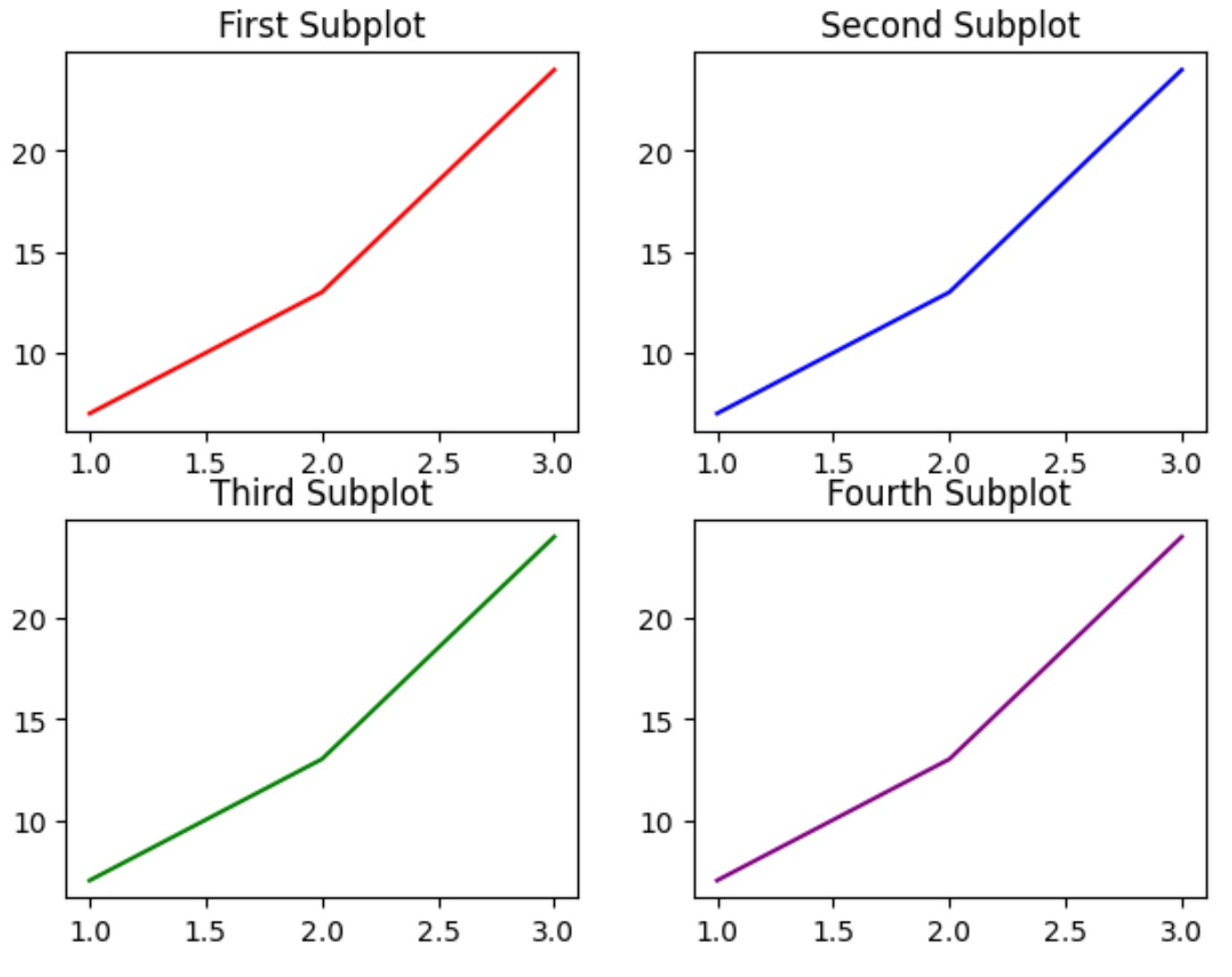
Perhatikan bahwa padding di antara dan di sekitar subplot telah disesuaikan sehingga plot tidak lagi tumpang tindih di area mana pun.
Perhatikan bahwa fungsi Tight_layout() menggunakan argumen pad untuk menentukan padding antara tepi gambar dan tepi subjalur, sebagai pecahan dari ukuran font.
Nilai pad defaultnya adalah 1.08 . Namun, kita dapat meningkatkan nilai ini untuk meningkatkan padding di sekitar jalur:
import matplotlib. pyplot as plt #define data x = [1, 2, 3] y = [7, 13, 24] #define layout for subplots fig, ax = plt. subplots (2, 2) #specify a tight layout with increased padding fig. tight_layout (pad=5) #define subplot titles ax[0, 0]. plot (x,y,color=' red ') ax[0, 1]. plot (x,y,color=' blue ') ax[1, 0]. plot (x,y,color=' green ') ax[1, 1]. plot (x,y,color=' purple ') #add title to each subplot ax[0, 0]. set_title (' First Subplot ') ax[0, 1]. set_title (' Second Subplot ') ax[1, 0]. set_title (' Third Subplot ') ax[1, 1]. set_title (' Fourth Subplot ')
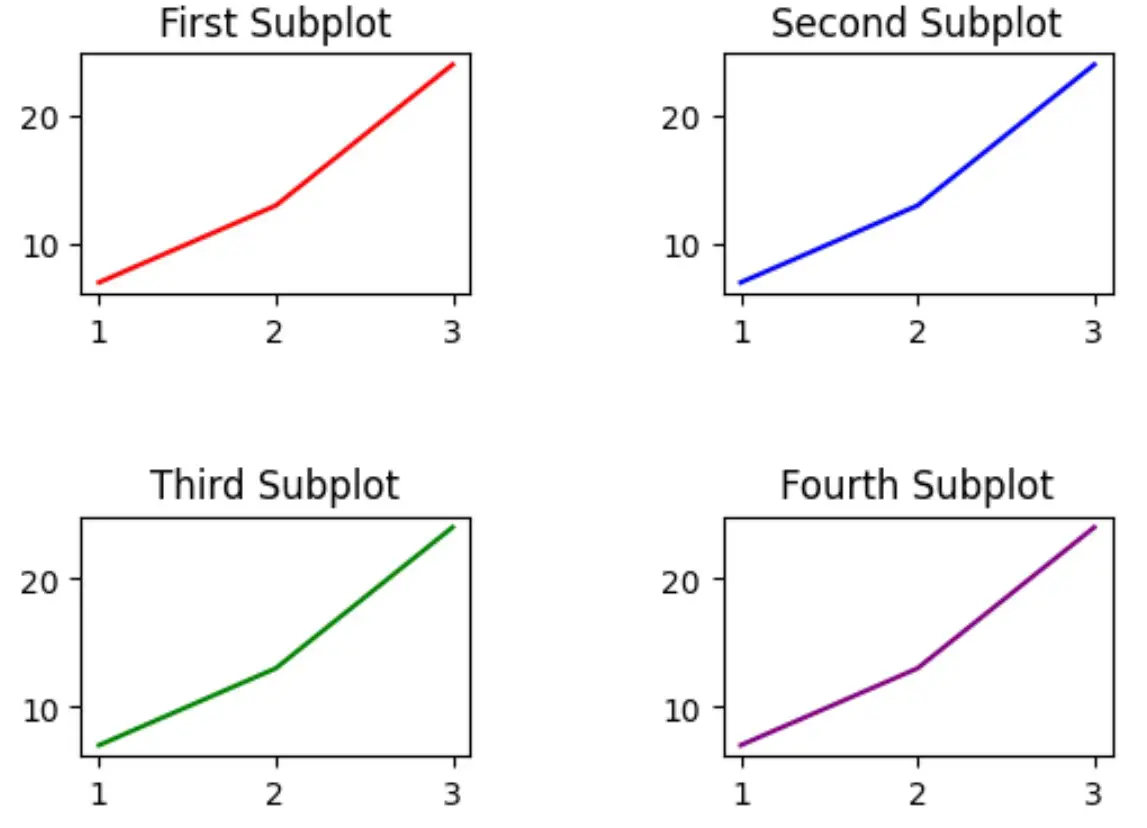
Perhatikan bahwa timbunan di sekitar plot telah meningkat secara nyata.
Jangan ragu untuk menyesuaikan nilai argumen pad untuk meningkatkan padding di sekitar jalur sebanyak yang Anda suka.
Sumber daya tambahan
Tutorial berikut menjelaskan cara melakukan tugas umum lainnya di Matplotlib:
Bagaimana cara menambahkan judul ke subplot di Matplotlib
Cara menyesuaikan ukuran subplot di Matplotlib
Cara menyesuaikan jarak antar subplot Matplotlib